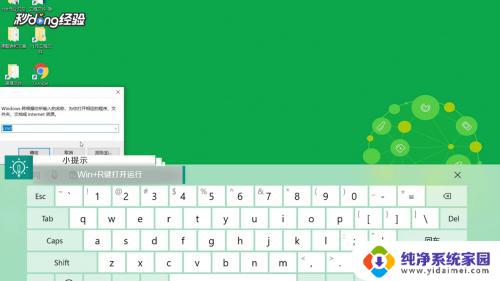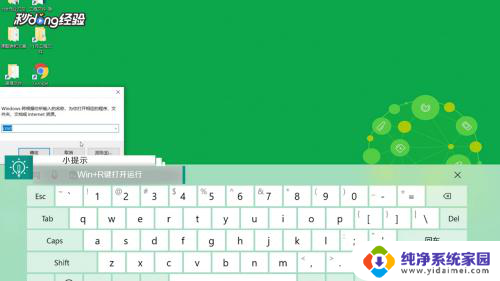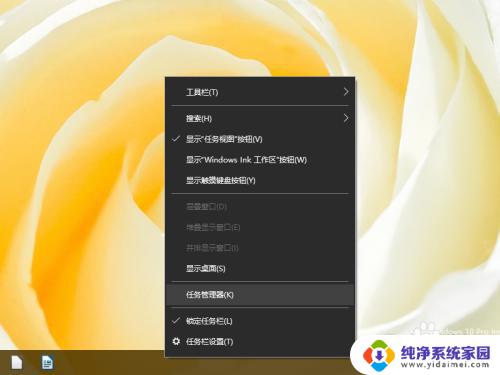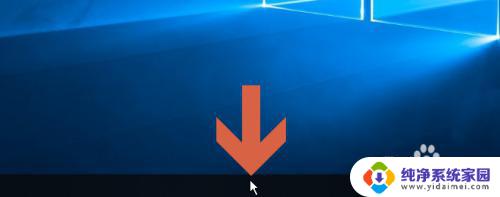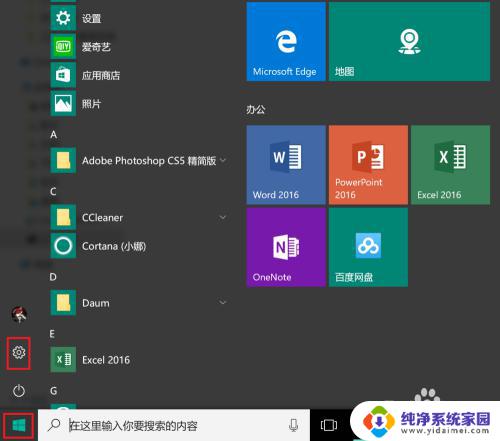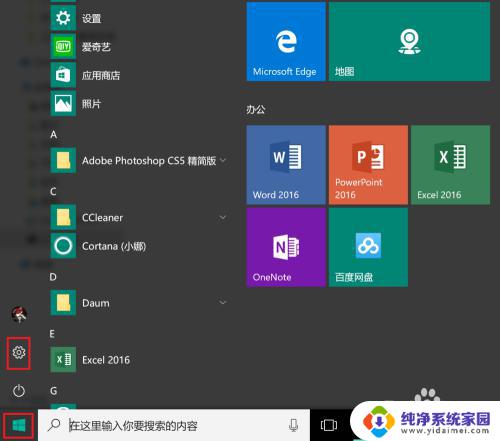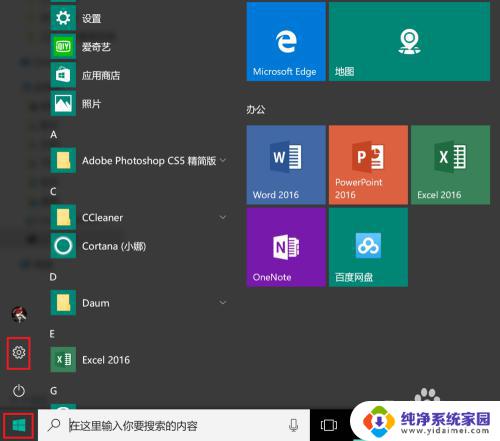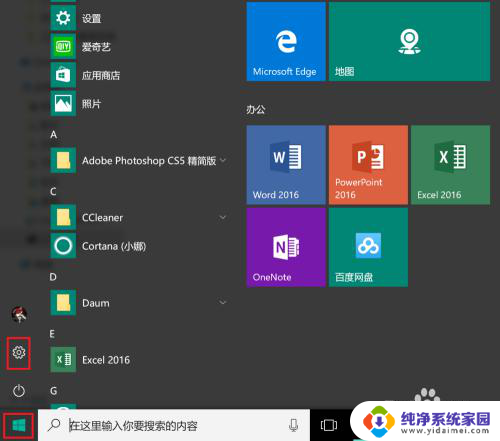windows查看内存是ddr几 win10电脑如何查看内存型号是DDR4
更新时间:2023-07-08 09:51:55作者:xiaoliu
windows查看内存是ddr几,随着电脑性能的不断提高,内存的选择也变得越来越关键,在Windows电脑中,我们经常需要查看自己的内存型号及规格,以便进行扩容或升级。如果你也在寻找如何查看自己电脑内存型号的方法,本篇文章将为你解答。针对Windows 10操作系统,我们将详细介绍如何查看内存型号以及判断其为DDR4内存。
具体方法:
1.按键盘上的”win+r“组合键,打开运行对话框。
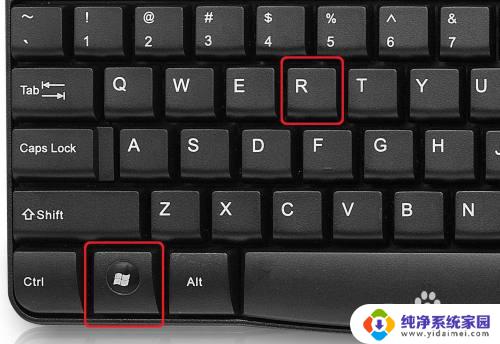
2.输入”cmd“,点击【确定】。
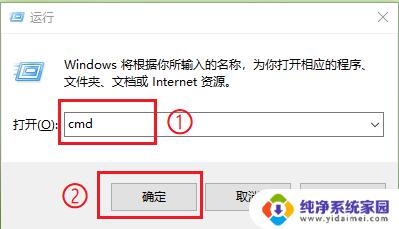
3.在窗口中输入”wmic memorychip get * /value“,然后按键盘上的回车键。
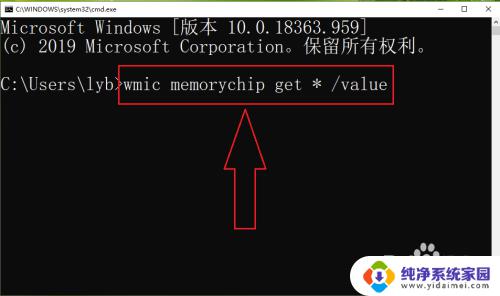
4.●在运行结果中找到”Speed“项,例如本机”Speed=2666“;
●”Speed=2666“表示内存的使用频率为2666MHz。
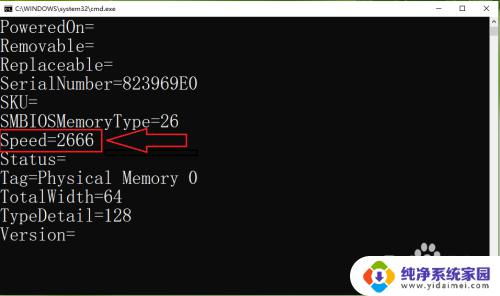
5.●内存规格与使用频率对照表;
●本机使用的内存规格为DDR4。
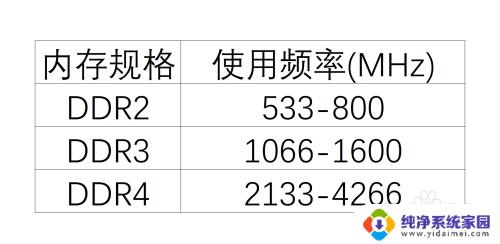
以上是关于如何查看内存是ddr几的全部内容,如果你遇到了这种问题,不妨尝试一下小编提供的方法进行解决,希望这些方法能够对你有所帮助。